Come creare un banner per Twitch
Hai deciso da poco di iniziare a fare delle dirette su Twitch, la sempre più popolare piattaforma di streaming di proprietà di Amazon. Nonostante la poca esperienza, hai già imparato che un elemento importante per costruire un canale di successo è l’estetica, capace di dare immediatamente un’identità al profilo. A tal proposito, stavi pensando di creare un bel banner per il tuo nuovo canale, ma proprio non sai come riuscirci.
Se le cose stanno esattamente come le ho descritte, allora lascia che ti aiuti. In questa guida, infatti, ti spiegherò come creare un banner per Twitch. Ti basterà dedicare qualche minuto del tuo tempo a questo tutorial per conoscere le migliori soluzioni che puoi utilizzare per creare un banner da inserire sulla celebre piattaforma di streaming. Tutto ciò di cui hai bisogno per utilizzarli è un po’ di tempo libero, un browser Web tra quelli più diffusi (nella maggior parte dei casi, si tratta infatti di servizi online che non richiedono l’installazione di programmi sul PC per poter funzionare) e tanta, tantissima fantasia!
Bando alle ciance, è dunque il momento di metterci al lavoro! Posizionati ben comodo e schiarisciti le idee sull’occorrente e le procedure per creare un banner per il tuo cane Twitch. Trovi tutto qui sotto. Ti auguro una buona lettura e soprattutto, un buon divertimento!
Indice
Creare banner Twitch gratis
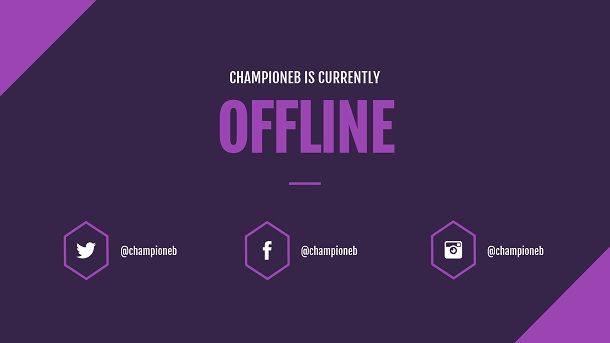
Prima di spiegarti come creare banner su Twitch gratis, è bene che tu sappia che, a oggi, gli strumenti reperibili online per compiere quest’azione sono davvero numerosi; come numerosi sono anche i banner che si possono creare: oltre al banner per il profilo, infatti, potresti creare anche un banner lettore video per quando sei offline e un banner da aggiungere sotto il tuo canale per rimandare a link esterni.
In questa guida, ti spiegherò come usare alcune soluzioni tra le più semplici ed efficaci per realizzare tutti i tipi di banner su Twitch gratis. A prescindere dal tipo di contenuto di cui hai bisogno, puoi star certo che troverai pane per i tuoi denti!
Prima di cominciare, ti avverto che ci sono delle dimensioni ottimali che dovrebbe avere l’immagine realizzata come banner per essere visualizzata al meglio su Twitch. In particolare, è consigliabile avere il banner profilo con dimensioni uguali a 1200 x 480 pixel e massimo 10 MB di peso; il banner lettore video ha soltanto un limite di peso, ossia 10 MB, mentre i banner sotto al canale non devono superare una larghezza di 320 pixel.
Tutto chiaro fin qui? Bene, allora passiamo all’azione e vediamo quali sono le migliori soluzioni per creare banner da usare su Twitch!
Canva (Online/Android/iOS/iPadOS)
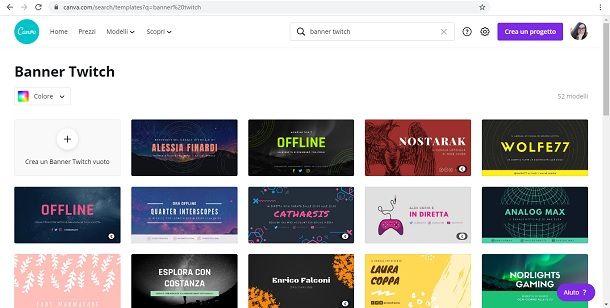
Canva è sicuramente tra le opzioni migliori per creare un banner su Twitch. Si tratta di un servizio online che offre centinaia di migliaia di modelli dai quali si può iniziare per creare diversi tipi di contenuti e moltissime opzioni di personalizzazione, dando completo controllo dei materiali che si vanno a creare sul sito.
Canva ha una versione gratuita, che offre tutte le funzionalità principali del sito, tra cui più di 250.000 modelli gratuiti, oltre 100 tipi di progetti e grafiche e 5 GB di spazio su Cloud.
La versione Pro, invece, ha diversi prezzi che variano dal numero di persone che utilizzano l’account. Il pacchetto per una persona costa 11,99€ al mese, oppure 9,16€ al mese fatturati annualmente. Ciò che offre questa versione, oltre alle funzionalità presenti in quella gratuita, sono più di 420.000 modelli gratuiti giornalieri, oltre 75 milioni di materiali multimediali e grafiche utilizzabili nei propri progetti, 100 GB di spazio su Cloud e molto altro. In ogni caso, puoi testare la versione Pro per un periodo di prova gratuito di 30 giorni.
Per utilizzare Canva, prima di tutto devi creare un account sul sito. Per farlo, quindi, dirigiti sul sito ufficiale del servizio e premi sul tasto Iscriviti. A questo punto, seleziona il metodo di iscrizione che preferisci tra Facebook, Google e l’email e completa la creazione dell’account.
Adesso che hai un account sul sito, per creare un banner su Twitch tramite Canva, devi scrivere Banner Twitch nella barra di ricerca e poi premere Invio. Quindi scegli un modello tra quelli che ti vengono proposti dal sito, cliccando sulla loro miniatura. In alternativa, puoi anche crearne uno da zero, semplicemente premendo sul tasto Crea un Banner Twitch vuoto.
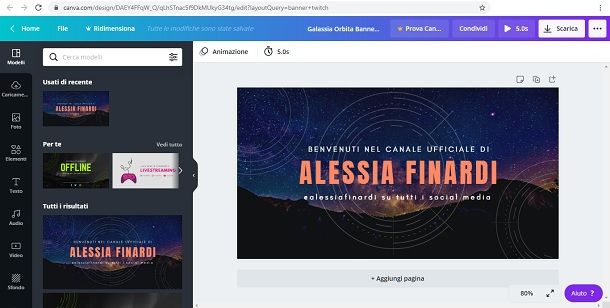
Adesso che sei nell’editor di Canva, è il momento di creare il banner per Twitch utilizzando gli strumenti che abbiamo a disposizione.
Per prima cosa, se vuoi aggiungere un contenuto multimediale, puoi prenderlo direttamente dal tuo PC, oppure anche dai social media. Ti basta premere sulla scheda Caricamenti e poi sul tasto Carica contenuti multimediali. Adesso devi selezionare il percorso nel quale si trova il file che vuoi caricare: se si trova sul tuo PC, premi sul bottone Dispositivo. Se, invece, si trova altrove, puoi scegliere di caricarlo da Facebook, Google Drive, Instagram o Dropbox, semplicemente premendo sulla loro miniatura.
Se, invece, vuoi aggiungere del testo al tuo modello, per prima cosa premi sulla scheda Testo. Nella finestra che compare, scegli dunque il tipo di testo che preferisci cliccando sulla sua miniatura, il quale comparirà all’interno del modello. Per modificare il testo, ti basta fare doppio clic sul riquadro del testo e digitare ciò che desideri.
Per animare il banner, devi premere sul tasto Animazione (nel caso in cui tu stia usando un modello vuoto, questo comparirà soltanto quando saranno presenti contenuti video). A questo punto, clicca sulla miniatura dell’animazione che più ti aggrada per aggiungerla al tuo modello.
Nel caso in cui tu stia usando un modello del sito e voglia modificare un elemento, ti basta fare clic sulla sua miniatura e modificarlo a tuo piacimento, seguendo le istruzioni che ti ho fornito poc’anzi.
Per eliminare un qualsiasi elemento presente sul modello, ti basta fare clic destro su di esso e, nel menu che ti viene proposto, cliccare sul tasto Elimina. In alternativa, puoi eseguire la stessa azione premendo Canc sulla tastiera (oppure Fn + ⌦ su Mac).
Puoi ridimensionare il banner cliccando sul pulsante Ridimensiona, ma ti avverto che hai bisogno della versione Pro di Canva per accedere a questa funzione.
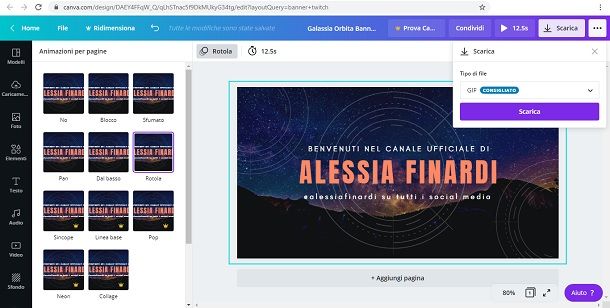
Quando hai finito di personalizzare il tuo modello, è il momento di scaricarlo. Nulla di più facile: clicca sul tasto Scarica e seleziona il formato che preferisci.
Se hai creato una semplice immagine, puoi scaricarla in formato PNG o JPG. Se, invece, il modello contiene elementi animati, dovrai scaricarlo in formato MP4 o GIF. Seleziona, quindi, il formato che preferisci e poi premi nuovamente sul pulsante Scarica. Semplice e veloce!

Canva offre anche una versione per telefono, che puoi utilizzare allo stesso modo per creare un banner su Twitch. Puoi scaricare l’app su Android, dal Play Store o da uno store alternativo (nel caso il tuo dispositivo non abbia il Play Store), e su iPhone/iPad, dall’App Store.
Proprio come nella versione Web dell’applicazione, per creare un banner per Twitch da Canva sul telefono, devi premere sulla barra di ricerca, digitare Banner Twitch e infine pigiare sul tasto Vai. I modelli e gli strumenti offerti dall’applicazione sono esattamente gli stessi presenti sulla versione Web di Canva, per cui i procedimenti sono pressoché uguali a quelli che ti ho elencato nella prima parte di questo capitolo.
Crello (Online/Android/iOS/iPadOS)
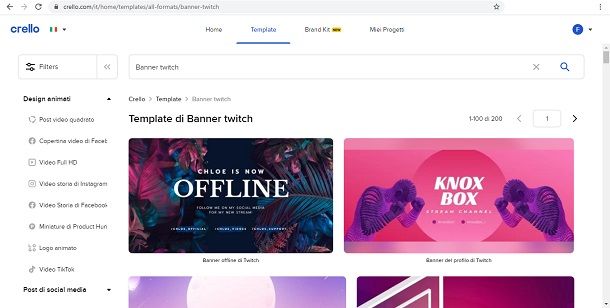
Anche Crello è un’ottima soluzione per creare un banner per Twitch. Similmente allo strumento citato precedentemente, Crello è un sito adibito alla creazione di contenuti destinati ai social media, tra cui, appunto, Twitch.
La versione gratuita di questo strumento online offre tutto ciò di cui si può aver bisogno: oltre 30.000 modelli da utilizzare per i propri progetti, centinaia di immagini e video stock e molto altro. L’unica vera limitazione è che si possono scaricare soltanto cinque design al mese.
La versione Pro, invece, al costo di 9,99$ al mese o 7,99$ al mese addebitati annualmente, insieme alle funzionalità della versione gratuita offre principalmente download illimitati, la possibilità di invitare persone a lavorare sui propri progetti e di rimuovere lo sfondo dalle immagini. In ogni caso, puoi testare questa versione con il periodo di prova gratuito.
Per usare Crello, devi prima creare un account dirigendoti sul sito ufficiale del servizio. A questo punto, clicca sul tasto Registrati e compila i campi La tua email e La tua password con le informazioni necessarie. Infine, spunta la casella Accetto i Termini e Condizioni e premi sul pulsante Registrati.
A questo punto, puoi cliccare sulla barra di ricerca, digitare Banner Twitch e premere Invio per vedere tutti i modelli disponibili. Per selezionarne uno e accedere all’editor di Crello, ti basta premere sulla sua miniatura.
Se, invece, vuoi iniziare a creare un banner da zero, ti basta premere sul tasto Formato personalizzato. A questo punto, compila i campi Larghezza e Altezza inserendo le dimensioni che vuoi che assuma il banner e poi pigia sul bottone Crea design.
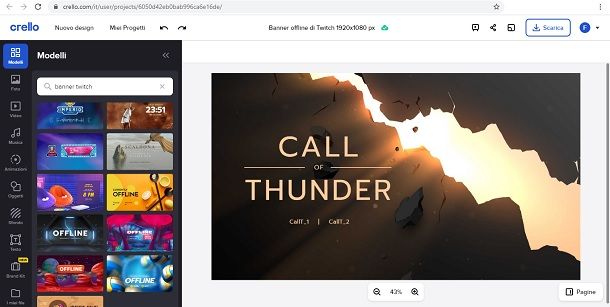
Adesso che sei nell’editor, puoi iniziare a personalizzare il modello che hai scelto.
Per prima cosa, puoi ridimensionare il template premendo sul tasto Ridimensiona, situato alla sinistra del bottone Scarica. Nella finestra che compare, clicca dunque sulla voce Imposta dimensioni e compila i campi inserisci larghezza e inserisci altezza con le dimensioni che preferisci. Una volta fatto ciò, ti basta premere sul tasto IMPOSTA e in seguito sul pulsante RIDIMENSIONA.
Ora che il banner è delle dimensioni giuste, puoi iniziare il lavoro aggiungendo un’immagine o un video direttamente dal tuo computer. Per farlo, premi sulla scheda I miei file e poi sul tasto Carica immagine o video. A questo punto, seleziona il file che vuoi importare e poi clicca sul pulsante Apri.
Se, invece, vuoi aggiungere delle scritte, devi cliccare sulla scheda Testo e selezionare il tipo di testo che vuoi implementare nel banner. Per modificare il contenuto del testo, ti basta fare doppio clic sul blocco di testo e digitare ciò che vuoi che ci sia scritto.
Puoi anche animare gli elementi presenti nel modello: ti basta fare clic sulle loro miniature e poi sul tasto Animare. A questo punto, seleziona una delle animazioni disponibili, premendo sui relativi riquadri, e imposta il ritardo che vuoi che abbia l’animazione, trascinando lo slider apposito. Puoi visualizzare l’anteprima dell’animazione cliccando sul pulsante Visualizza anteprima animazione.
Se vuoi eliminare un elemento del banner, ti basta cliccare sulla sua miniatura e premere Canc sulla tua tastiera (oppure fn+⌦ su Mac).
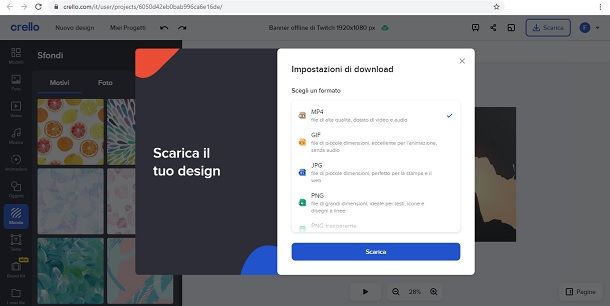
Hai finito di costruire il tuo banner? Allora è il momento di scaricarlo, premendo sul tasto Scarica situato nella parte alta dello schermo.
A questo punto, puoi scegliere il formato che preferisci tra MP4, GIF, JPG e PNG. Quando hai fatto la tua scelta, clicca sul pulsante Scarica per avviare il download. Tutto qui! Semplice, vero?
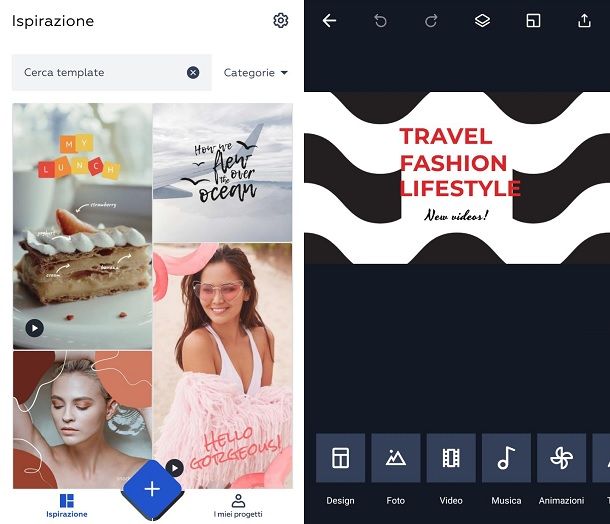
Anche Crello ha un’applicazione per telefono, con la quale puoi creare un banner per Twitch. Puoi scaricare l’app dal Play Store o da uno store alternativo per Android o dall’App Store nel caso tu abbia un iPhone/iPad.
In ogni caso, ti consiglio di utilizzare la versione Web di Crello, in quanto l’applicazione non è fornita di modelli di banner specificatamente per Twitch. In alternativa, potresti usare modelli diversi e cercare quello che più si avvicina al tipo di banner che vorresti creare.
PosterMyWall (Online/Android)

Se le soluzioni precedenti non ti hanno convinto, allora potresti pensare di affidarti a PosterMyWall, un altro sito di simile stampo a quelli citati precedentemente, adibito alla creazione di loghi e banner per social media.
È anch’esso gratuito, ma permette di scaricare contenuti soltanto applicando una filigrana con il logo del sito. Per rimuoverla, oltre ad acquistare uno dei pacchetti Premium, puoi pensare di acquistare i singoli banner realizzati, al costo di 2.99$. Ciò detto, i piani disponibili per il servizio sono i seguenti.
- PosterMyWall Gratis — pacchetto gratuito che offre principalmente download gratuiti con più di 275.000 modelli e oltre un milione di immagini e video stock.
- PosterMyWall Premium — pacchetto dal costo di 9.98$ al mese fatturati trimestralmente o 9.33$ al mese fatturati annualmente. Oltre alle funzionalità della versione gratuita, offre download gratuiti di file di alta qualità, la possibilità di rimuovere uno sfondo a un progetto, font personalizzati, collaborazione in team, la pianificazione dei contenuti sui social media e la rimozione della filigrana. Puoi testare questa versione per un periodo di prova gratuito di 14 giorni.
- PosterMyWall Premium Plus — pacchetto dal costo di 29.98$ al mese fatturati trimestralmente o 26.66$ al mese fatturati annualmente. Oltre alle funzionalità delle versioni precedenti, offre la possibilità di effettuare download in HD e in 4K. Puoi testare questa versione per un periodo di prova gratuito di 14 giorni.
Per utilizzare PosterMyWall è necessario creare un account. Recati, quindi, sul sito ufficiale del servizio, premi sul tasto Accedi e poi sulla scritta Iscriviti gratuitamente. A questo punto, compila i campi E-mail e Password con i tuoi dati e infine clicca sul pulsante SIGN UP.
Una volta fatto ciò, clicca sulla barra di ricerca, caratterizzata dall’icona di una lente d’ingrandimento, digita Free Twitch banners e premi Invio per visualizzare tutti i modelli di banner per Twitch disponibili. Per selezionarne uno, semplicemente clicca sulla sua miniatura e, nella pagina che compare, premi sul tasto PERSONALIZZA MODELLO.
Per iniziare da una pagina vuota, invece, premi sul bottone CREA PROGETTO e nel menu che ti viene proposto, seleziona la voce Inizia da zero. A questo punto, scegli un modello per le dimensioni del banner.
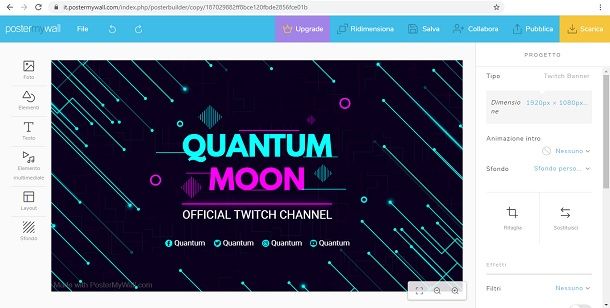
Adesso che hai aperto l’editor di PosterMyWall, puoi iniziare a costruire e decorare il tuo banner come meglio credi.
Nel caso in cui tu abbia scelto un modello e voglia modificarne le dimensioni, ti basta premere sul tasto Ridimensiona, scorrere in basso fino a quando non trovi la voce Usa dimensioni personalizzate e premerla. A questo punto, riempi i campi larghezza e altezza e infine premi sul bottone RIDIMENSIONA.
Per aggiungere un’immagine al banner, devi cliccare sulla scheda Foto. A questo punto, puoi caricarla dal tuo PC, premendo sulla voce Aggiungi da Foto personali e poi sul tasto CARICA FOTO. Seleziona, quindi, la foto che intendi caricare e infine premi sul pulsante Apri.
Se, invece, vuoi aggiungere un video, clicca sulla scheda Elemento multimediale e premi sulla voce Aggiungi da Video personali, per caricarlo dal tuo PC. A questo punto, clicca sul pulsante CARICA VIDEO, seleziona il video in questione e poi premi sul tasto Apri.
Per aggiungere dei testi al banner devi premere sulla scheda Testo. A questo punto, clicca sulla voce Aggiungi testo normale, per aggiungere del semplice testo, oppure Aggiungi Fancy Text o Aggiungi animazione, per un testo più particolare e decorativo.
Se vuoi applicare un’animazione al banner, ti basta premere sul riquadro collocato sotto la voce Animazione intro, situata nel pannello Progetto, a destra dello schermo. Seleziona, quindi, l’animazione che più ti aggrada, aiutandoti anche con l’anteprima che comparirà direttamente sul banner al centro.
Per eliminare un elemento dal banner, ti basta selezionarlo e premere sul tasto Elimina, oppure puoi premere Canc sulla tua tastiera (fn+⌦ su Mac).
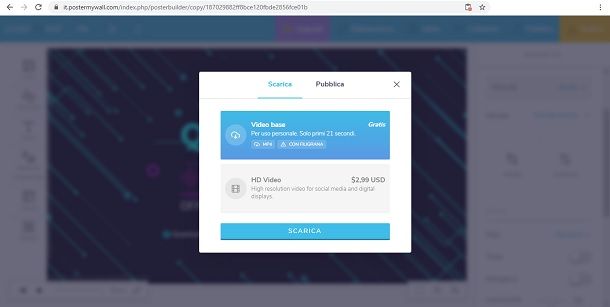
Quando hai ultimato il banner, puoi scaricarlo premendo sul tasto Scarica. Il formato dipenderà a seconda degli elementi inclusi nel banner: se sono presenti animazioni, verrà scaricato in MP4, altrimenti potrai effettuarne il download in JPG.
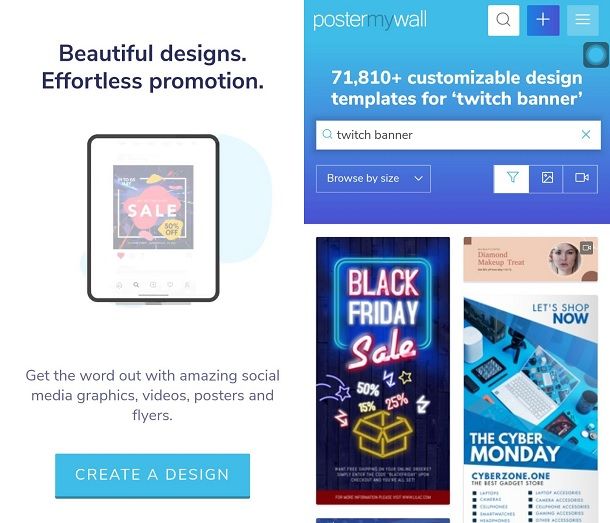
PosterMyWall possiede anche un’applicazione per smartphone e tablet Android che offre pressoché le stesse funzionalità del sito: puoi scaricarla dalla pagina ufficiale del Play Store o su uno store alternativo, nel caso il tuo dispositivo non disponga del Play Store.
Ti consiglio, comunque, di affidarti alla versione Web di PosterMyWall, in quanto l’applicazione non è ottimizzata nel migliore dei modi e quindi risulta pesante da usare per via della sua lentezza.
Altre soluzioni utili
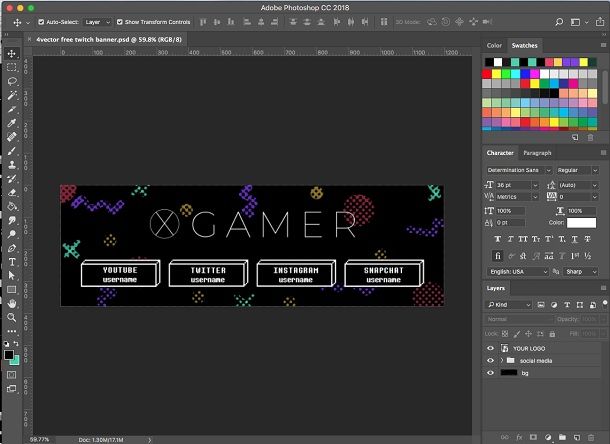
Le opzioni che ti ho mostrato precedentemente non ti hanno convinto? Allora ti propongo di seguito altre valide alternative, alle quali potresti ricorrere per creare un banner per Twitch.
- Adobe Photoshop (Windows/macOS) — questa è sicuramente tra le migliori opzioni per realizzare un banner su Twitch e non ha bisogno di presentazioni. Al prezzo di 24,39€ al mese dopo 7 giorni di prova gratuita, il celebre software di fotoritocco targato Adobe permette di avere il completo controllo sulla realizzazione di qualsiasi tipo di contenuto, grazie alla grande vastità di strumenti che si hanno a disposizione.
- Adobe Creative Cloud Express (Online/Android/iOS/iPadOS) — con questo servizio online gratuito si possono creare banner per Twitch all’avanguardia. Grazie a strumenti semplici e organizzati e a un’interfaccia chiara e concisa, Adobe Creative Cloud Express è un’ottima alternativa per la creazione di contenuti destinati ai social. È disponibile anche come app per Android e iOS/iPadOS. Di base è gratis, ma l’uso di tutte le sue funzioni richiede l’abbonamento da 12,19 euro/mese.
- Placeit (Online/Android) — sito che offre svariati modelli dai quali partire per la creazione di un contenuto. Per quanto riguarda Twitch, è ben fornito con una grossa quantità di template gratuiti per la realizzazione di ogni tipo di banner per Twitch. È disponibile anche come app per Android.
Aggiungere un banner su Twitch
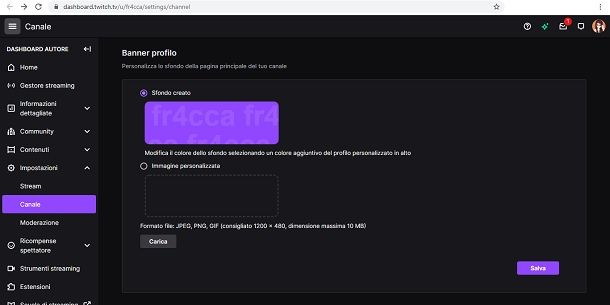
Hai completato il tuo banner? Perfetto, allora non ti resta che aggiornare il tuo profilo Twitch con le nuove grafiche che hai appena realizzato. Adesso come procedere da PC (che è il modo più consigliato per farlo).
Per prima cosa, se vuoi aggiornare il banner profilo, apri Twitch e premi sull’icona del tuo canale, situata nella parte in alto a destra dello schermo, e seleziona la voce Dashboard autore nel menu che compare.
A questo punto, vai sulle voci Impostazioni > Canale e seleziona la scheda Marchio. Scorri poi in basso, fino a quando non arrivi alla sezione Banner profilo, e premi sul bottone Carica. Seleziona ora il banner che hai creato, assicurandoti che le dimensioni coincidano con quelle richieste dal sito (1200 x 480 pixel e un massimo di 10 MB di peso) e poi clicca sul tasto Apri. Infine, spunta la voce Immagine personalizzata e premi sul pulsante Salva per attuare le modifiche.
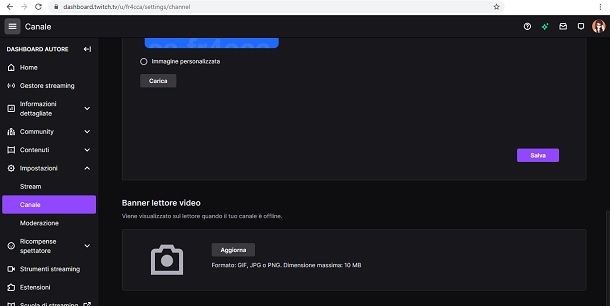
Per cambiare il banner lettore video, invece, ti basta scorrere leggermente più in basso e arrivare alla sezione Banner lettore video, subito sottostante a quella di cui ti ho parlato poc’anzi.
Premi, quindi, sul tasto Aggiorna e poi sul pulsante Carica una foto. A questo punto, seleziona il banner e clicca sul bottone Apri. Assicurati che il banner sia adatto per essere caricato su Twitch, e che quindi non superi i 10 MB di peso.
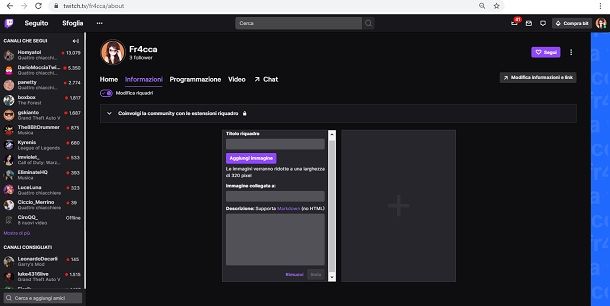
Se vuoi aggiungere un banner sotto al canale, clicca poi sull’icona del tuo canale collocata in alto, quindi sulla voce Canale e sulla scheda Informazioni, da dove devi attivare la voce Modifica riquadri premendo sulla levetta apposita.
Per aggiungere un riquadro, premi sull’icona + e clicca sulla voce Aggiungi un riquadro di testo o immagine. Puoi così aggiungere il banner premendo sul bottone Aggiungi immagine e cliccando sulla voce Scegli un file o trascinalo qui. Seleziona, quindi, il banner e premi sui tasti Apri e Fine.
Adesso puoi personalizzare il riquadro come meglio credi. Per aggiungere un titolo, digita il testo nel campo sotto la voce Titolo riquadro; per aggiungere una descrizione, invece, digitala nel campo sotto la voce Descrizione; infine, per aggiungere un link al banner (così che gli spettatori possano cliccarci sopra), ti basta inserirlo nel campo sotto la voce Immagine collegata a.
Tutto qui: seguendo queste facili istruzioni, riuscirai a rendere il tuo canale Twitch personalizzato al massimo e a dargli esattamente l’aspetto che desideri. Come hai potuto modo di vedere, tutto ciò di cui hai bisogno è di un po’ di pazienza e inventiva!

Autore
Salvatore Aranzulla
Salvatore Aranzulla è il blogger e divulgatore informatico più letto in Italia. Noto per aver scoperto delle vulnerabilità nei siti di Google e Microsoft. Collabora con riviste di informatica e cura la rubrica tecnologica del quotidiano Il Messaggero. È il fondatore di Aranzulla.it, uno dei trenta siti più visitati d'Italia, nel quale risponde con semplicità a migliaia di dubbi di tipo informatico. Ha pubblicato per Mondadori e Mondadori Informatica.






